I dette innlegget vil vi beskrive hvordan du endrer forbudstid i fail2ban. Vi vil også beskrive hvordan du permanent utestenger en IP-adresse hvis du noen gang trenger å gjøre det.
Forutsetninger:
- Fail2ban-pakke installert på Linux
- Sudo-privilegert bruker
Merk: Fremgangsmåten som er forklart her er testet på Ubuntu 20.04. Du kan imidlertid følge den samme prosedyren for andre Linux-distribusjoner som har fail2ban installert.
Endre forbudstid i fail2ban
Som beskrevet ovenfor er standard forbudstid i fail2ban 10 minutter. Forbudstiden er lengden på tiden (i sekunder) der en IP blir utestengt etter et spesifikt antall mislykkede godkjenningsforsøk. Den foretrukne måten er å stille denne tiden lenge nok til å forstyrre ondsinnede brukeraktiviteter. Det bør imidlertid ikke være for lang tid før den legitime brukeren feilaktig blir utestengt for sine mislykkede godkjenningsforsøk. Vær oppmerksom på at når en legitim bruker er utestengt, kan du også fjerne bannlyset manuelt i stedet for å vente på at forbudstiden utløper.
Forbudstiden kan endres ved å justere bantime parameter i fail2ban-konfigurasjonsfilen. Fail2ban leveres med konfigurasjonsfilen fengsel.konf under / etc / fail2ban katalog. Det anbefales imidlertid ikke å redigere denne filen direkte. I stedet for å endre konfigurasjoner, må du opprette et fengsel.lokal fil.
1. Hvis du allerede har opprettet fengselet.lokal fil, så kan du forlate dette trinnet. Lag fengsel.lokal fil ved hjelp av denne kommandoen i Terminal:
$ sudo cp / etc / fail2ban / fengsel.conf / etc / fail2ban / fengsel.lokalNå er det fengsel.lokal konfigurasjonsfilen er opprettet.
2. Nå, for å endre forbudstiden, må du justere bantime parameter i fengsel.lokal fil. For å gjøre det, rediger fengsel.lokal filen som følger:
$ sudo nano / etc / fail2ban / fengsel.lokal3. Endre bantime parameterverdi til ønsket verdi. For eksempel, for å forby IP-adressene for, la oss si, 20 sekunder, du må endre den eksisterende verdien av bantime til 20. Lagre og avslutt deretter fengsel.lokal fil.

4. Start fail2ban-tjenesten på nytt som følger:
$ sudo systemctl start fail2ban på nyttEtter det vil de IP-adressene som lager et spesifikt antall mislykkede tilkoblingsforsøk, bli utestengt for 20 sekunder. Du kan også bekrefte det ved å se på loggene:
$ cat / var / log / fail2ban.Logg
Ovennevnte logger bekrefter tidsforskjellen mellom et forbud og en unban-handling 20 sekunder.
Forby en IP-adresse permanent i fail2ban
Du kan også permanent utestenge en kilde-IP-adresse i fail2ban. Følg trinnene nedenfor for å gjøre det:
1. Hvis du allerede har opprettet fengsel.lokal filen, så kan du forlate dette trinnet. Skape fengsel.lokal fil ved hjelp av denne kommandoen i Terminal:
$ sudo cp / etc / fail2ban / fengsel.conf / etc / fail2ban / fengsel.lokalNå er det fengsel.lokal konfigurasjonsfilen er opprettet.
2. Nå, for å forby IP-adressene permanent, må du endre bantime parameterverdi til -1. For å gjøre det, må du først redigere fengsel.lokal konfigurasjonsfilen som følger:
$ sudo nano / etc / fail2ban / fengsel.lokal3. Nå, for å forby IP-adressene permanent, endre bantime parameter eksisterende verdi til -1.
Lagre og avslutt deretter fengsel.lokal fil.
4. Start fail2ban-tjenesten på nytt som følger:
$ sudo systemctl start fail2ban på nyttEtter det blir IP-adressene som utgjør et spesifikt antall mislykkede tilkoblingsforsøk permanent utestengt.
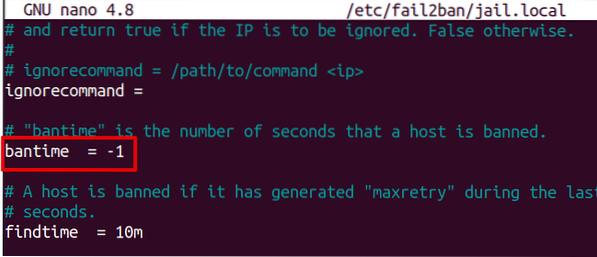
Det er alt! Dette innlegget beskrev hvordan du endrer forbudstiden eller permanent forbyder en kilde-IP som gjør feil godkjenningsforsøk ved hjelp av fail2ban.
 Phenquestions
Phenquestions


